データの処理
ヒント
このコンテンツは電子ブック、Azure の「ASP.NET Web Forms 開発者向け Blazor」からの抜粋です。これは .NET Docs から閲覧するか、オフラインで読める無料ダウンロードの PDF としても入手できます。
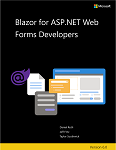
データ アクセスは、ASP.NET Web Forms アプリの根幹をなすものです。 Web 用のフォームを構築する場合、そのデータはどのようになるでしょうか。 Web Forms では、データベースの操作に使用できるデータ アクセスの手法が複数存在していました。
- ソリューション エクスプローラー
- ADO.NET
- Entity Framework
Data Sources は、Web Forms のページ上に配置して他のコントロールのように構成できるコントロールでした。 Visual Studio には、コントロールを構成して Web Forms のページにバインドするための一連の便利なダイアログが用意されていました。 "低コード" または "コードなし" のアプローチを利用している開発者は、Web Forms が最初にリリースされたときにこの手法を好んで使用しました。
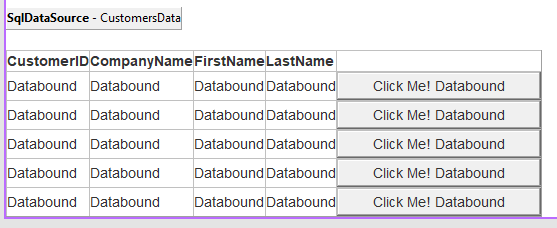
ADO.NET は、データベースと対話するための下位レベルのアプローチです。 アプリでは、対話用のコマンド、データテーブル、データセットを使って、データベースへの接続を作成できます。 結果はコードをあまり記述せずに画面上のフィールドにバインドできます。 この方法の欠点は、ADO.NET オブジェクトの各セット (Connection、Command、および DataTable) が、データベース ベンダーによって提供されるライブラリにバインドされていることでした。 これらのコンポーネントを使用すると、コードが固定され、別のデータベースへの移行が困難になっていました。
Entity Framework
Entity Framework (EF) は、.NET Foundation によって管理されるオープンソースのオブジェクト リレーショナル マッピング フレームワークです。 当初 .NET Framework と共にリリースされた EF では、データベース接続、ストレージ スキーマ、および対話のためのコードを生成できます。 この抽象化により、ユーザーは自分のアプリのビジネス ルールに集中でき、データベースは信頼されたデータベース管理者に管理させることが可能になります。 .NET では、EF Core と呼ばれる更新バージョンの EF を使用できます。 EF Core は、dotnet ef コマンドライン ツールを使用して利用できる一連のコマンドを使用して、コードとデータベースの間の対話を生成および維持するのに役立ちます。 データベースを操作するためのいくつかのサンプルを見てみましょう。
EF の Code First
データベースとの対話の構築を簡単に開始する 1 つの方法は、操作するクラス オブジェクトを使用して開始することです。 EF には、クラスに適したデータベース コードを生成するために役立つツールが用意されています。 このアプローチは、"Code First" 開発と呼ばれます。 Microsoft SQL Server のようなリレーショナル データベースに格納するサンプルの店舗アプリに対し、次の Product クラスを考えてみます。
public class Product
{
public int Id { get; set; }
[Required]
public string Name { get; set; }
[MaxLength(4000)]
public string Description { get; set; }
[Range(0, 99999,99)]
[DataType(DataType.Currency)]
public decimal Price { get; set; }
}
Product では、1 つの主キーと 3 つの追加フィールドがデータベースに作成されます。
- EF では慣例によって
Idプロパティが主キーとして識別されます。 Nameは、テキスト ストレージ用に構成された列に格納されます。 このプロパティを修飾する[Required]属性により、プロパティのこの宣言された動作を強制するためのnot null制約が追加されます。Descriptionは、テキスト ストレージ用に構成された列に格納され、最大長は[MaxLength]属性で指定された 4000 文字に設定されます。 データベース スキーマは、データ型MaxLengthを使用してvarchar(4000)という名前の列で構成されます。Priceプロパティは通貨として格納されます。[Range]属性により、宣言された最小値と最大値の範囲外でのデータの格納を防ぐための適切な制約が生成されます。
この Product クラスは、データベースでの接続操作と変換操作を定義するデータベース コンテキスト クラスに追加する必要があります。
public class MyDbContext : DbContext
{
public DbSet<Product> Products { get; set; }
}
MyDbContext クラスには、Product クラスのアクセスと変換を定義する 1 つのプロパティが用意されています。 ユーザーのアプリケーションでは、Startup クラスの ConfigureServices メソッド内 (または、services ではなく builder.Services プロパティを使用した Program.cs 内の適切な場所) の次のエントリを使用して、データベースとの対話のためにこのクラスを構成します。
services.AddDbContext<MyDbContext>(options =>
options.UseSqlServer("MY DATABASE CONNECTION STRING"));
上記のコードにより、指定された接続文字列を使用して SQL Server データベースに接続されます。 接続文字列を、appsettings.json ファイル、環境変数、またはその他の構成ストレージの場所に配置し、この埋め込み文字列を適切に置き換えることができます。
その後、次のコマンドを使用して、このクラスに適したデータベース テーブルを生成できます。
dotnet ef migrations add 'Create Product table'
dotnet ef database update
最初のコマンドにより、Create Product table という新しい EF 移行としてデータベース スキーマに対して行う変更が定義されます。 移行では、新しいデータベースの変更を適用および削除する方法が定義されます。
適用すると、データベース内の単純な Product テーブルと、データベース スキーマの管理に役立つ新しいクラスがプロジェクトに追加されます。 これらの生成されたクラスは、既定では Migrations という名前の新しいフォルダーにあります。 Product クラスに変更を加えたり、データベースと対話する関連するクラスを追加したりする場合は、移行の新しい名前を指定してコマンドライン コマンドを再度実行する必要があります。 このコマンドでは、データベース スキーマを更新するための別の一連の移行クラスが生成されます。
EF Database First
既存のデータベースの場合は、.NET コマンドライン ツールを使用して EF Core のクラスを生成できます。 クラスをスキャフォールディングするには、次のコマンドのバリエーションを使用します。
dotnet ef dbcontext scaffold "CONNECTION STRING" Microsoft.EntityFrameworkCore.SqlServer -c MyDbContext -t Product -t Customer
上記のコマンドでは、指定された接続文字列と Microsoft.EntityFrameworkCore.SqlServer プロバイダーを使用してデータベースに接続します。 接続されると、MyDbContext という名前のデータベース コンテキスト クラスが作成されます。 また、-t オプションで指定された Product テーブルおよび Customer テーブルに対してサポート クラスが作成されます。 このコマンドには、データベースに適したクラス階層を生成するための多くの構成オプションがあります。 完全なリファレンスについては、コマンドのドキュメントを参照してください。
EF Core の詳細については、Microsoft Docs のサイトを参照してください。
Web サービスを使用した対話
ASP.NET が最初にリリースされたとき、Web サーバーとクライアントがデータを交換するための推奨される方法は SOAP サービスでした。 それ以来、多くの変更が行われ、推奨されるサービスとの対話は HTTP クライアントとの直接対話に変わりました。 ASP.NET Core および Blazor を使用すると、Program.cs 内、または Startup クラスの ConfigureServices メソッド内に、HttpClient の構成を登録することができます。 HTTP エンドポイントと対話する必要がある場合は、その構成を使用します。 次の構成コードについて考えてみましょう。
// in Program.cs
builder.Services.AddHttpClient("github", client =>
{
client.BaseAddress = new Uri("http://api.github.com/");
// Github API versioning
client.DefaultRequestHeaders.Add("Accept", "application/vnd.github.v3+json");
// Github requires a user-agent
client.DefaultRequestHeaders.Add("User-Agent", "BlazorWebForms-Sample");
});
GitHub からデータにアクセスする必要がある場合は常に、github という名前のクライアントを作成します。 クライアントはベース アドレスを使用して構成され、要求ヘッダーが適切に設定されます。 @inject ディレクティブまたはプロパティの [Inject] 属性を使用して、IHttpClientFactory を Blazor コンポーネントに挿入します。 次の構文を使用して、名前付きクライアントを作成し、サービスと対話します。
@inject IHttpClientFactory factory
...
@code {
protected override async Task OnInitializedAsync()
{
var client = factory.CreateClient("github");
var response = await client.GetAsync("repos/dotnet/docs/issues");
response.EnsureStatusCode();
var content = await response.Content.ReadAsStringAsync();
}
}
このメソッドでは、dotnet/docs GitHub リポジトリ内の問題のコレクションを記述する文字列が返されます。 コンテンツは JSON 形式で返され、適切な GitHub 問題オブジェクトに逆シリアル化されます。 事前に構成された HttpClient オブジェクトを配信するように HttpClientFactory を構成するには、さまざまな方法があります。 使用するさまざまな Web サービスに対して、異なる名前とエンドポイントで複数の HttpClient インスタンスを構成してみてください。 この方法により、これらのサービスとのやり取りを各ページで簡単に操作できるようになります。 詳細については、IHttpClientFactory を使用した HTTP 要求の作成に関するページを参照してください。
.NET
フィードバック
以下は間もなく提供いたします。2024 年を通じて、コンテンツのフィードバック メカニズムとして GitHub の issue を段階的に廃止し、新しいフィードバック システムに置き換えます。 詳細については、「https://aka.ms/ContentUserFeedback」を参照してください。
フィードバックの送信と表示
